Apa Itu Kisah Instagram & Cara Membuatnya
Sementara Facebook kehilangan pemirsa dengan setiap kebocoran data baru dan skandal privasi(privacy scandal) , Instagram tampaknya menjadi sepopuler sebelumnya. Semua terlepas dari dua jaringan yang praktis dihubungkan bersama.
Baik Anda seorang pemula atau sudah mengelola banyak akun Instagram , salah satu hal penting yang perlu diketahui adalah apa itu cerita Instagram(Instagram story) dan cara membuatnya.
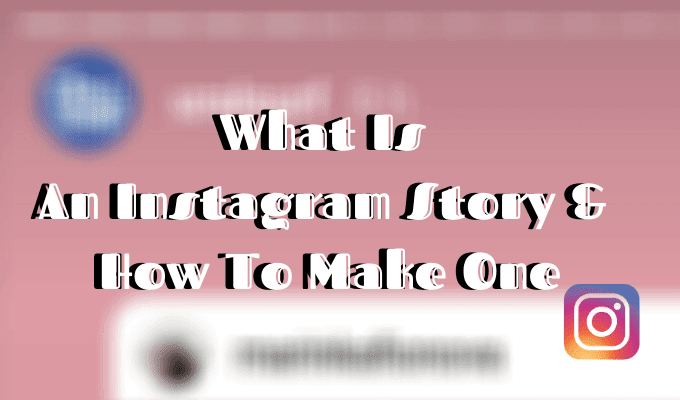
Apa Itu Cerita Instagram?(What Is An Instagram Story?)
Kisah Instagram(Instagram Story) adalah foto atau video(photo or video) sementara hingga 10 detik yang dapat Anda poskan secara terpisah dari umpan Anda. Tidak ada batasan berapa banyak cerita yang dapat Anda posting, dan bersama-sama mereka membentuk tayangan slide yang dapat dilihat oleh pengikut Anda.
Stories dianggap sebagai salah satu fitur Instagram yang paling berguna . Banyak pengguna memilih format ini daripada memposting satu gambar yang dipilih dengan cermat di profil instagram(instagram profile) mereka . Tidak seperti postingan biasa Anda, sebuah Cerita(Story) akan hilang setelah 24 jam.

Jika menurut Anda ini terdengar familier, itu karena Instagram Stories cukup mirip dengan fitur Snapchat(Snapchat feature) serupa yang disebut My Story . Kecuali pengaturan privasi Snapchat(Snapchat privacy) memberi Anda lebih banyak kontrol atas Cerita Anda.
Cara Membuat Cerita Instagram(How To Make An Instagram Story)
Ada dua cara untuk membuat Instagram Story . Pertama(First) , di ponsel cerdas Anda, navigasikan ke halaman utama aplikasi. Kemudian ikuti langkah-langkah ini:

- Di sudut kiri atas, temukan lingkaran dengan gambar profil Anda dan tanda plus(plus sign) di atasnya. Ketuk lingkaran sekali.

- Anda sekarang dapat menggunakan kamera Instagram(Instagram camera) untuk mengambil foto atau video untuk ditambahkan ke Cerita(Story) Anda . Untuk menambahkan media dari galeri Anda, geser ke atas atau ketuk ikon persegi(square icon) di sudut kiri bawah layar.

- Edit Cerita(Story) Anda menggunakan stiker, filter, atau teks.
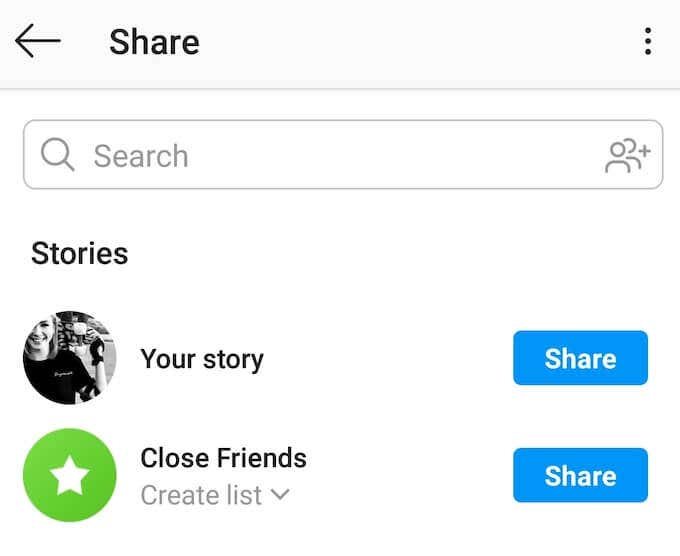
- Setelah Anda puas dengan hasil akhirnya, ketuk tombol Kisah Anda(Your Story) di sudut kiri bawah layar untuk membagikan kisah Anda. Anda juga dapat menyimpan cerita ke galeri Anda, atau mengirimkannya ke pengguna Instagram(Instagram user) mana pun melalui Pesan Langsung(Direct Messages) .
Atau, Anda dapat menggesek ke kanan dari halaman utama aplikasi dan itu akan membawa Anda ke layar Story(Story screen) . Kemudian ulangi langkah di atas.
Cara Menavigasi Melalui Cerita Instagram(How To Navigate Through Instagram Stories)
Anda dapat menemukan Kisah orang-orang yang Anda ikuti di halaman utama Instagram(Instagram page) di bagian atas layar. Menavigasinya(Navigating) sederhana, tetapi dapat bervariasi tergantung pada apakah Anda menggunakan Instagram di PC atau ponsel cerdas(PC or smartphone) Anda .
Di ponsel cerdas Anda, geser ke kiri untuk berpindah ke pengguna berikutnya dan ke kanan(user and right) untuk beralih ke pengguna sebelumnya. Jika Anda ingin menjeda sebuah cerita, Anda dapat melakukannya dengan menahan jari Anda di foto atau video(photo or video) .

Di komputer, Anda dapat menggunakan panah kiri dan kanan untuk menavigasi Stories teman Anda.
Tips Dan Trik Untuk Meningkatkan Cerita Instagram Anda (Tips And Tricks To Improve Your Instagram Stories )
Stories di Instagram dapat digunakan untuk mempromosikan akun atau merek(account or brand) Anda . Padahal kebanyakan orang membuat cerita untuk berbagi momen berharga dengan pengikut mereka atau hanya untuk bersenang-senang. Berikut adalah beberapa tip yang akan membantu Anda memaksimalkan fitur ini.
Gunakan Filter & Stiker Untuk Membumbui Cerita Anda(Use Filters & Stickers To Spice Up Your Stories)
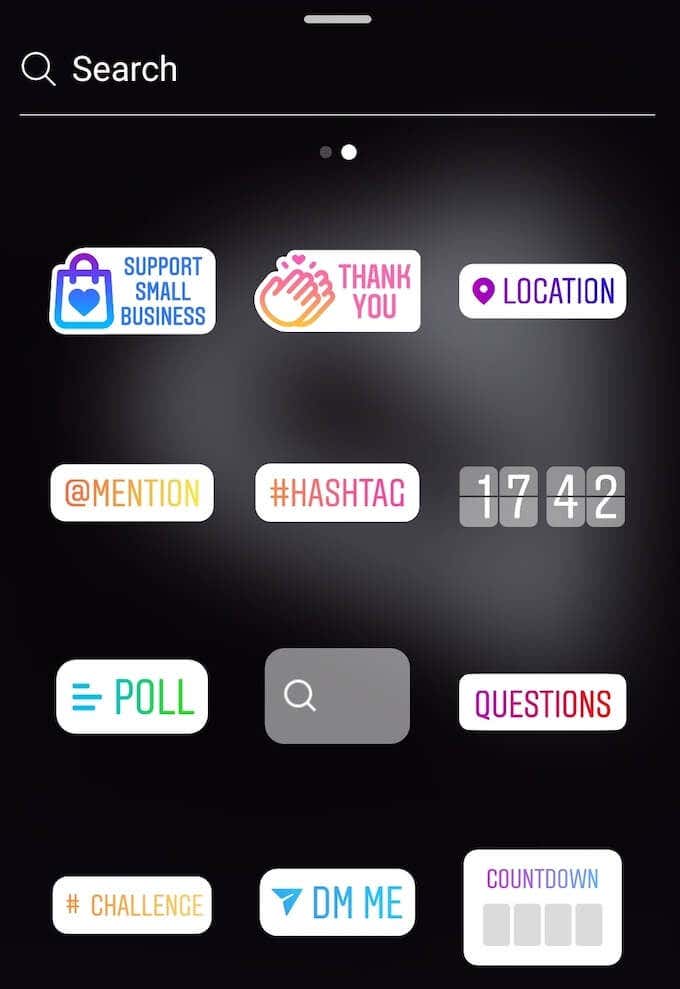
Instagram memiliki berbagai alat yang dapat Anda gunakan untuk membuat cerita Anda menonjol. Mereka termasuk alat menggambar, alat teks dan gaya(text and style tools) , filter yang mirip dengan yang Anda gunakan saat mengedit posting biasa, dan sejumlah stiker yang terus diperbarui Instagram .
Sembunyikan Cerita Anda Dari Pengguna Lain(Hide Your Stories From Other Users)
Jika profil Instagram(Instagram profile) Anda bersifat publik, maka pengguna lain dapat melihat cerita Anda, meskipun Anda tidak mengikutinya.

Untuk menyembunyikan cerita Anda dari pengguna tertentu, buka pengaturan Instagram . Dari halaman profil(profile page) Anda , ketuk tiga garis horizontal di sudut kanan(right corner) atas layar, lalu pilih Pengaturan(Settings) .

Ikuti jalur Privasi(Privacy) > Cerita(Story) , lalu klik Sembunyikan cerita dari(Hide story from) , dan pilih pengguna yang tidak ingin Anda ajak berbagi cerita.
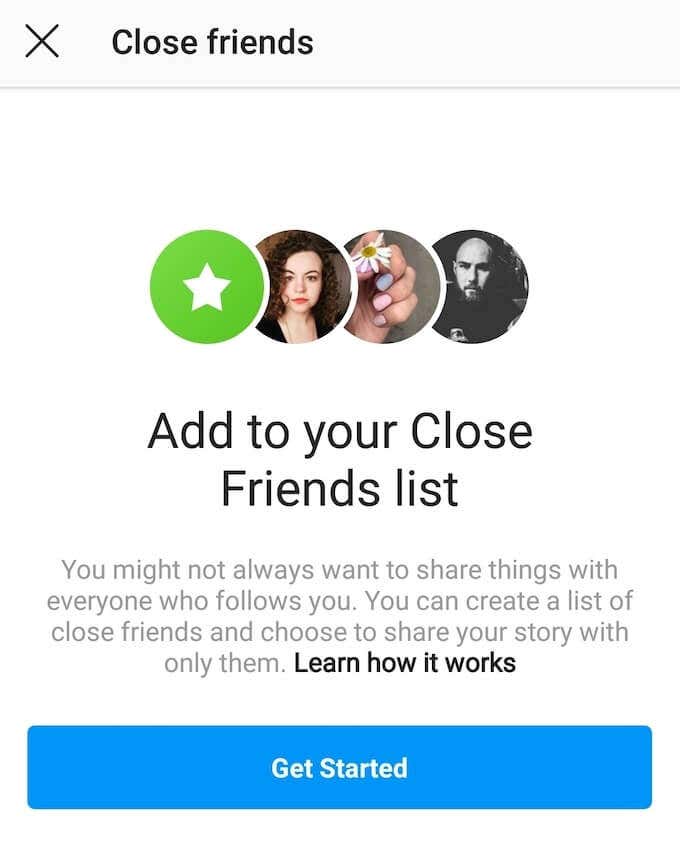
Anda juga dapat menggunakan daftar Teman Dekat(Close Friends) untuk membagikan sebagian (atau semua) cerita Anda hanya dengan pengguna tertentu. Untuk melakukan itu, kumpulkan daftar teman dekat Anda melalui pengaturan privasi Instagram(Instagram privacy) . Setelah itu, saat memposting cerita, Anda akan mendapatkan pilihan untuk membagikannya secara publik atau hanya dengan Teman Dekat(Close Friends) Anda .
Kelola Balasan Cerita Anda (Manage Your Story Replies )
Secara default, siapa pun yang dapat melihat cerita Anda juga dapat membalasnya melalui pesan langsung. Namun, Anda dapat mengubah pengaturan untuk mencegah pengguna tertentu mengirimi Anda balasan pesan.

Untuk melakukannya, ikuti jalur yang sama: Pengaturan(Settings) Instagram > Privasi(Privacy) > Cerita(Story) . Gulir ke bawah hingga Anda melihat Izinkan balasan pesan(Allow message replies) . Kemudian pilih salah satu dari tiga opsi: Semua(Everyone) Orang , Orang yang Anda ikuti(People you follow) , dan Nonaktif(Off) untuk menghapus fungsi tersebut sekaligus.
Repost Instagram Story Pengguna Lain(Repost Another User’s Instagram Story)

Instagram memungkinkan Anda untuk memposting ulang cerita orang lain dan membagikannya dengan pengikut Anda. Namun, sebelum Anda melakukannya, pastikan persyaratan berikut terpenuhi:
- Akun tempat Anda memposting ulang cerita disetel ke Publik(Public) .
- Pengguna yang ceritanya Anda posting ulang telah mengaktifkan berbagi cerita Instagram .(Instagram story)
- Anda ditandai dalam cerita.
Saat pengguna lain menandai(user tags) Anda di story mereka, Anda akan menerima notifikasi DM(DM notification) . Jika persyaratan yang disebutkan di atas terpenuhi, Anda juga akan mendapatkan tautan dalam pesan yang mengatakan Tambahkan Ini ke Cerita Anda(Add This to Your Story) . Klik(Click) tautan untuk membagikan ulang cerita ke Cerita (Stories)Instagram Anda .
Master Cerita Instagram (Master Instagram Stories )
Itu hanya dasar-dasar yang perlu Anda ketahui tentang Instagram Stories . Instagram selalu berkembang dan menambahkan fitur baru. Pastikan Anda mengikuti dan mengikuti pembaruan baru yang diperkenalkan jaringan.
Apakah Anda menggunakan Instagram Stories atau lebih suka membagikan konten Anda melalui pos biasa? Bagikan pengetahuan Instagram(Instagram knowledge) Anda dengan kami di komentar di bawah.
Related posts
Cara memposting ulang Story pada Instagram
Cara menyembunyikan Instagram Story dari semua orang kecuali satu orang
Bagaimana cara menambahkan Multiple Photos ke satu Instagram Story?
Instagram Keeps Crashing pada iPhone or Android? 8 perbaikan untuk dicoba
Cara Memperbaiki Lagging Instagram di iPhone dan Android
7 Best Pedometer Apps untuk Android and iPhone
7 Best Camera Apps untuk Android
7 Pelindung Layar Terbaik untuk Android and iPhone
6 Best Guitar Apps untuk Android
Cara Samsung Pay Nonaktifkan pada Android
8 Best Android Video Player Apps
8 Best Apps untuk Download Movies untuk Free pada Android (2021)
Apa itu optik vs Digital Zoom pada smartphone?
Panduan: Install Ubuntu Touch pada Android Phone
Cara memblokir peretas dari Phone Anda (Android and iPhone)
7 Berita Terbaik Apps untuk Android and iPhone
Mengapa Apakah saya Hot Telepon? 8 Hal Yang Overheat Telepon Anda
Cara Menjadwalkan Text Message pada Android
Cara Membuat Time-Lapse Video Pada Android
6 Pelacakan Tujuan Terbaik Apps untuk iPhone and Android
